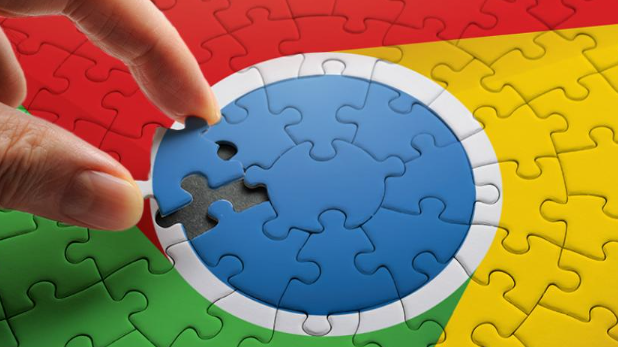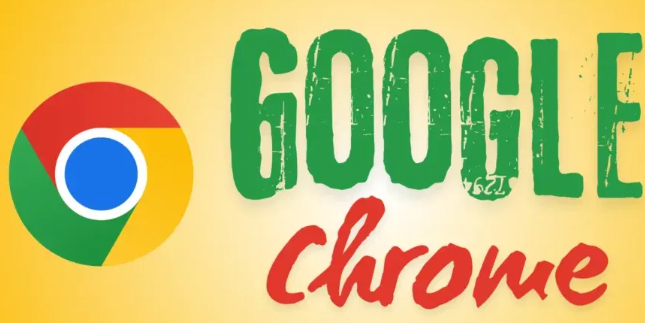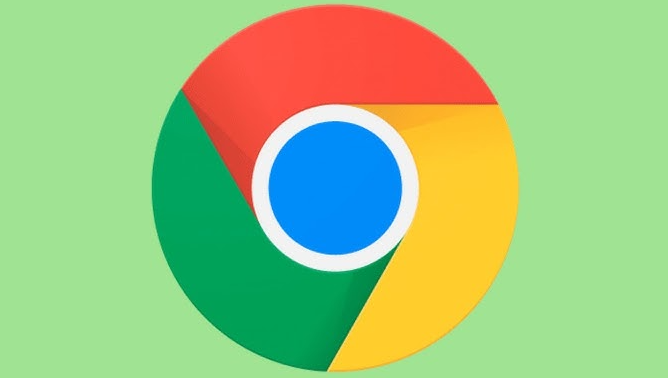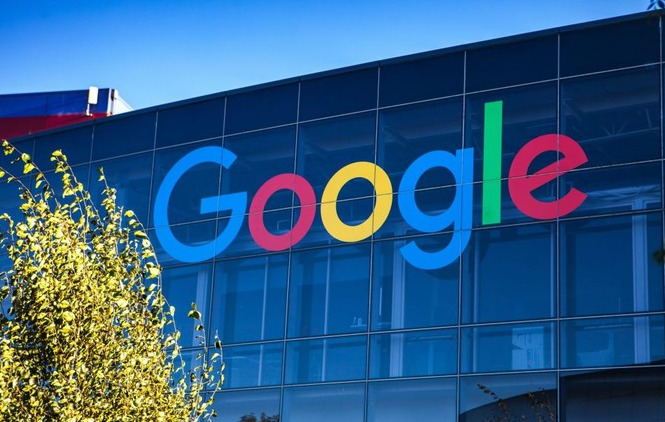1. 打开开发者工具:先打开谷歌浏览器并导航到你想截图的网页,然后按下F12键或右键点击页面,选择“检查”选项,以此打开开发者工具,这是访问截图功能的入口。
2. 启用设备模式工具栏:在开发者工具窗口的右上角,有一个像手机和平板的小图标,点击它即可切换到设备模式工具栏。该工具栏能让你模拟不同设备的视图,从而进行更精准的截图。
3. 进行截图操作:在设备模式工具栏中,会看到一个相机图标,点击它即可对当前页面展开截图。你能够选择截取整个页面、特定区域或当前视口。
4. 选择截图范围:点击相机图标后,若选择截取整个页面,浏览器会自动滚动页面并完成截图;若选择可见部分截图,则会快速捕捉屏幕上当前显示的内容,适用于只需保存当前屏幕所见部分的情况;若选择选定区域截图,可自行用鼠标拖动选取需要截图的区域。
5. 利用快捷键截图:Windows系统下,可按下Ctrl+Shift+P组合键,然后输入“全屏截图”并回车,或者直接按Ctrl+全部截图快捷键。macOS系统下,按下Command+Shift+P组合键,然后输入“全屏截图”并回车。